Photoshop设计制作出非常飘逸的红色丝缎
(编辑:jimmy 日期: 2025/1/16 浏览:2)
最终效果

1、新建一个900 * 900像素的文档,选择渐变工具,颜色设置如图1,拉出图2所示的径向渐变作为背景。
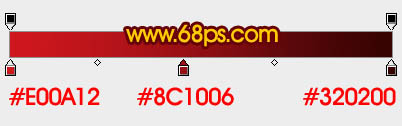
<图1>

<图2>
2、现在开始制作飘带部分,先来了解一下大致构造,由以下三部分构成。

<图3>
3、先由下至上制作。新建一个组命名为“底部”,用钢笔构成下图所示的选区,给组添加图层蒙版。

<图4>
4、在组里新建一个图层,填充橙红色:#EC4C1D,如下图。
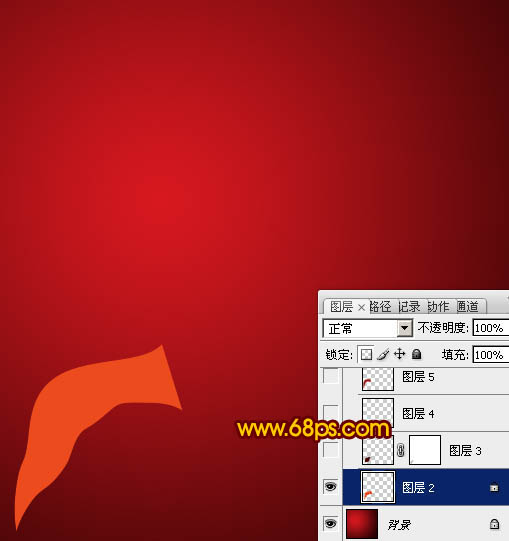
<图5>
5、新建一个图层,用钢笔勾出下图所示的选区,羽化8个像素后填充较暗的红色,取消选区后再添加图层蒙版,用透明度较低的黑色画笔把底部过渡擦出来。

<图6>
6、新建一个图层,用钢笔勾出下图所示的选区,羽化6个像素后填充暗红色。

<图7>
7、新建一个图层,用钢笔勾出下图所示的选区,羽化3个像素后填充暗红色。

<图8>
8、新建一个图层,用钢笔勾出顶部暗部选区,羽化6个像素后填充较暗的红色。

<图9>
9、新建一个图层,用钢笔勾出下图所示的选区,羽化5个像素后填充较深暗红色。

<图10>
10、新建一个图层,用钢笔勾出顶部翻转彩带选区,新建一个图层填充红色。

<图11>
11、新建一个图层,按Ctrl + Alt + G 创建剪贴蒙版,然后在当前图层下面新建一个图层,用钢笔勾出顶部暗部选区,羽化8个像素后填充稍暗的红色。

<图12>
12、新建一个图层,用钢笔勾出顶部暗部选区,羽化5个像素后填充同上的暗红色。

<图13>
13、新建一个图层,用钢笔勾出右下角暗部选区,羽化3个像素后填充稍深的红色。

<图14>
14、新建一个图层,用钢笔勾出右上角暗部选区,羽化6个像素后填充较深的红色。

<图15>
15、新建一个图层,右上角边缘再上一些反光色,如下图。

<图16>
16、新建一个图层,用钢笔勾出中间底部的高光选区,羽化2个像素后填充红色,中间部分用画笔图上橙黄色,如下图。

<图17>
17、在组的最上面新建一个图层,增加一下简单的暗部和高光,底部的彩带基本完成。

<图18>
上一页12 下一页 阅读全文

1、新建一个900 * 900像素的文档,选择渐变工具,颜色设置如图1,拉出图2所示的径向渐变作为背景。
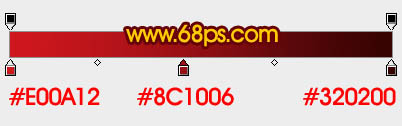
<图1>

<图2>
2、现在开始制作飘带部分,先来了解一下大致构造,由以下三部分构成。

<图3>
3、先由下至上制作。新建一个组命名为“底部”,用钢笔构成下图所示的选区,给组添加图层蒙版。

<图4>
4、在组里新建一个图层,填充橙红色:#EC4C1D,如下图。
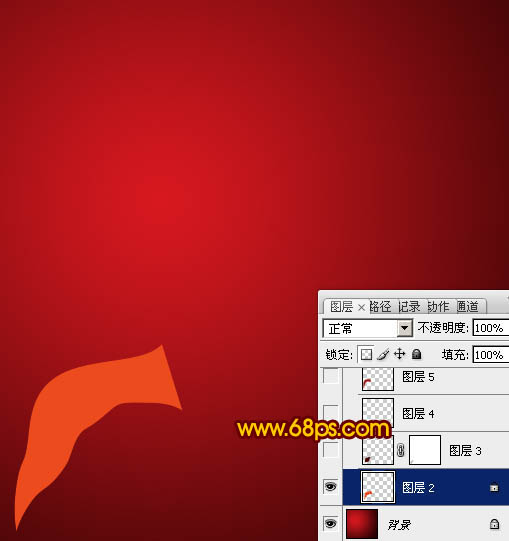
<图5>
5、新建一个图层,用钢笔勾出下图所示的选区,羽化8个像素后填充较暗的红色,取消选区后再添加图层蒙版,用透明度较低的黑色画笔把底部过渡擦出来。

<图6>
6、新建一个图层,用钢笔勾出下图所示的选区,羽化6个像素后填充暗红色。

<图7>
7、新建一个图层,用钢笔勾出下图所示的选区,羽化3个像素后填充暗红色。

<图8>
8、新建一个图层,用钢笔勾出顶部暗部选区,羽化6个像素后填充较暗的红色。

<图9>
9、新建一个图层,用钢笔勾出下图所示的选区,羽化5个像素后填充较深暗红色。

<图10>
10、新建一个图层,用钢笔勾出顶部翻转彩带选区,新建一个图层填充红色。

<图11>
11、新建一个图层,按Ctrl + Alt + G 创建剪贴蒙版,然后在当前图层下面新建一个图层,用钢笔勾出顶部暗部选区,羽化8个像素后填充稍暗的红色。

<图12>
12、新建一个图层,用钢笔勾出顶部暗部选区,羽化5个像素后填充同上的暗红色。

<图13>
13、新建一个图层,用钢笔勾出右下角暗部选区,羽化3个像素后填充稍深的红色。

<图14>
14、新建一个图层,用钢笔勾出右上角暗部选区,羽化6个像素后填充较深的红色。

<图15>
15、新建一个图层,右上角边缘再上一些反光色,如下图。

<图16>
16、新建一个图层,用钢笔勾出中间底部的高光选区,羽化2个像素后填充红色,中间部分用画笔图上橙黄色,如下图。

<图17>
17、在组的最上面新建一个图层,增加一下简单的暗部和高光,底部的彩带基本完成。

<图18>
上一页12 下一页 阅读全文